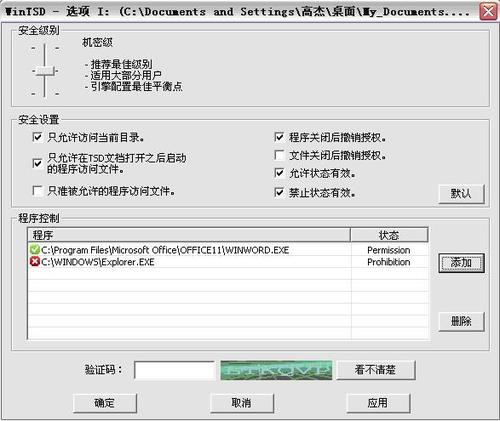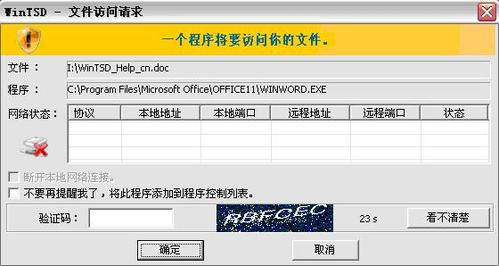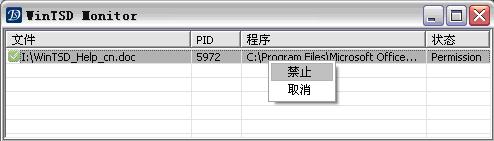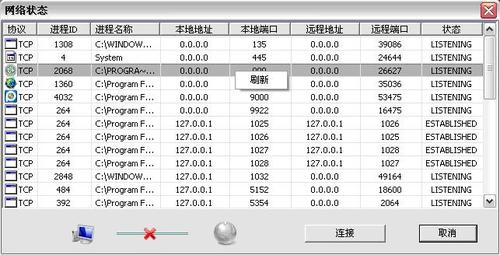怎样给文件(文件夹)加密且防止秘密文件泄露
1、概述 WinTSD是一款具有加密存储和访问控制功能的文档信息安全保护软件。 文档信息安全保护是要确保计算机的秘密信息不被非法用户窃取和篡改。秘密信息包括私人文件、秘密文件,机密文件甚至绝密文件,这些文件都是以各种文档格式存放在计算机中,信息泄漏时,合法用户通常是不知情的,WinTSD通过信息防泄密技术手段对这些珍贵的文档进行加密处理,实时监控访问操作,一旦有程序(包括恶意代码、木马等程序)要访问受保护的文件时,用户总会得到及时通知和提醒,使得只有经过用户授权允许后才能访问受保护的文件,确保秘密信息的安全。
2、使用WinTSD 首次使用时,必须首先创建一个TSD文件,创建完成后,WinTSD使用虚拟技术将踊辽嚏囱此文件虚拟成一个硬盘,在新建TSD文件的默认安全配置下,在“我的电脑”或者“WINDOWS资源管理器”中可以看到这个虚拟的硬盘盘符,但是察看和访问是被禁止的。 WinTSD使用WinTSD Explorer管理虚拟硬盘,将需要保护的文件复制或创建新文件到这个虚拟硬盘时,WinTSD将其实时加密并保存至TSD文件中。当有程序要访问受保护的文件时,WinTSD将提示用户什么程序要访问什么文件,及该程序的网络状态和本地机的Internet连接状态,用户根据这些信息决定是否允许访问该文件,必要时在访问受保护的文件时断开本地机的Internet连接。 WinTSD采用“宽进严出”的策略,将文件复制或新建到虚拟硬盘是允许的,在默认安全配置下,如果想把文件从TSD虚拟硬盘中拷贝到非TSD虚拟硬盘中,必须降低安全设置选项中安全级别,否则将是被禁止的。在两个TSD虚拟硬盘之间复制文件是允许的。另外,在默认安全配置下,TSD虚拟硬盘中的可执行文件也是被禁止执行的,同样可以通过降低安全级别来解除此项限制。1、创建TSD文件 1)鼠标右击WinTSD托盘图标,选择“新建”菜单,在“向导”的引导下创建TSD文件。 2)TSD文件创建完成后将会以虚拟硬盘的形式自动打开,同时产生默认的安全配置文件WinTSD.cfg,在默认情况下,WINDOWS资源管理器禁止访问该虚拟硬盘。2、打开TSD文件 鼠标右击WinTSD托盘图标,选择“打开”菜单,可以打开已经存在的TSD文件。3、文件访问 使用WinTSD Explorer打开TSD文件后,就可以像WINDOWS资源管理器那样管理文件,但是也有一些不同:①在Vista及以后的WINDOWS版本,将文件在WinTSD Explorer和WINDOWS资源管理器(WINDOWS Explorer)之间拖放文件被禁止,可使用复制、粘贴代替拖放操作。在两个TSD虚拟硬盘之间拖放文件是允许的。②双击文件将弹出上下文菜单,通过选择菜单命令决定下一步的操作。4、关闭TSD文件 鼠标右击WinTSD托盘图标,选择“关闭”菜单,可以关闭已经打开的TSD文件。
3、WinTSD设置 WinTSD设置包括WinTSD选项和TSD文件选项,WinTSD选项是WinTSD软件自身的设置,TSD文件选项是对单个TSD文件安全选项的设置。1、WinTSD选项1)自动关闭注销:是指计算机当前用户被注销。屏保:是指计算机启动了屏幕保护程序。省电模式:是指计算机进入省电模式。没有数据访问在30分钟内:是指在指定的时间内,对打开的TSD文件没有 任何数据访问操作。选中相关选项,在条件满足时,打开的TSD文件将会被自动关闭。2)全部关闭通过设置热键,提供一种安全快速退出系统的方法。如果热键是Alt + X,当Alt + X组合键被按下时,所有打开的TSD文件将会被关闭,并退出WinTSD。要想改变设置,只需在热键的编辑框内按下一组组合键即可。3)USBKEY密码USBKEY用来存储TSD文档的密码。当USBKEY丢失时,USBKEY用户密码能有效防止数据泄露。当TSD文档的密码长度较短时,受保护的秘密文件将是很不安全的。当TSD文档的密码长度较长时,又非常不方便记忆。使用USBKEY 可以存储足够长的密码,既方便又安全。在默认情况下,USBKEY不设置用户密码。在该设置选项里,可以设置、删除USBKEY用户密码。密码长度等于8。一旦设置,一定不要忘记,否则,USBKEY中的数据(TSD文档的密码)将无法读取。4)USBKEY数据在该设置选项里,可以添加、编辑USBKEY中的数据(TSD文档的密码),但是不可以删除。USBKEY不是必需的,是可选的。2、TSD文件选项每个TSD文件拥有自己的安全设置选项,互不影响,单独设置。1)安全级别安全级别包括:绝密级、机密级、秘密级和自定义。WinTSD的默认安全级别是机密级,在默认情况下,WINDOWS资源管理器禁止访问该虚拟硬盘,这意味着通过“我的电脑”或者“WINDOWS资源管理器”无法察看和访问TSD文件中受保护的文档,要想访问TSD中的秘密文档,只能使用WinTSD的资源管理器-WinTSD Explorer来进行。 WinTSD采用“宽进严出”的策略,将文件复制或新建到虚拟硬盘是允许的,在默认安全配置下,如果想把文件拷贝出来,必须降低安全设置选项中安全级别,否则将是被禁止的。另外,在默认安全配置下,虚拟硬盘中的可执行文件也是被禁止执行的,同样可以通过降低安全级别来解除此项限制。如果将TSD文件的安全级别设置为秘密级别,WINDOWS资源管理器被允许访问TSD中的文档。自定义是指用户按自己的需要来设置安全选项。2)安全设置①只允许访问当前目录 当允许程序访问文件时,文件所在的目录是当前目录,如果程序访问当前目录中的其他文件时,将不再询问,而是直接允许该程序访问并提醒用户。但是,如果程序要访问非当前目录中的文件时,将会询问用户是否允许。②只允许在TSD文档打开之后启动的程序访问文件 在TSD文档打开之后,如果程序无法打开文件,关闭所有该程序的例程,再试一次,确保该例程在TSD文档打开之后启动。③只准被允许的程序访问文件 “被允许的程序”是指在程序控制列表里状态为“Permission” (允许)的程序,要使该选项有效,还需要选中“允许状态有效”选项。④程序关闭后撤销授权 授权包括允许和禁止,程序关闭后,用户对该程序的授权将从系统列表中删除。⑤文件关闭后撤销授权 授权包括允许和禁止,文件关闭后,用户对访问该文件的程序的授权将从系统列表中删除。注意:如果程序对文件的打开和关闭比较频繁,将会增加询问用户授权的频率。此选项更适用于对文件的打开和关闭频率较低的程序。⑥允许状态有效 如果选中该项,程序控制列表里状态为“Permission”(允许)的程序有效,否则无效。⑦禁止状态有效 如果选中该项,程序控制列表里状态为“Prohibition”(禁止)的程序有效,否则无效。3)程序控制 预先将一些程序的授权存放到程序控制列表中,可以减少授权询问的频率。程序控制列表里状态为“Permission”(允许)的程序,被设定为总是允许访问TSD中的文件,程序控制列表里状态为“Prohibition”(禁止)的程序,被设定为禁止访问TSD中的任何文件。
4、访问授权 当有程序要访问受保护的文件时,将会弹出如下窗口,由用户决定是否允许访问。 如上图所示,将要被访问的文件是:I:\WinTSD_Help.doc,访问程序是:C:\Program Files\Microsoft Office\OFFICE11\WINWORD.EXE,该程序的网络状态列表为空,本地机的Internet连接状态为断开。输入正确的验证码后,点击“确定”按钮允许访问,点击“取消”按钮禁止访问。注意:程序的网络状态列表非空或者本地机的Internet连接状态为连接时,允许访问文件存在潜在的危险。 如果本地机的Internet连接状态为连接时,可以选中“断开本地网络连接”选项,文件被访问时,网络连接将被断开。 如果不希望相同程序的授权访问窗口再次出现,可以选中“不要再提醒我了,将此程序添加到程序控制列表”选项。按下“确定”按钮时,程序C:\Program Files\Microsoft Office\OFFICE11\WINWORD.EXE将被添加到程序控制列表中,访问状态是“Permission”(允许),按下“取消”按钮时,其访问状态是“Prohibition”(禁止)。
5、WinTSD 监视器 WinTSD 监视器实时记录着当前的文件访问操作信息,鼠标双击或右击相应的条目,可以改变该条目中程序的授权状态,右击相应的条目,选择菜单中的“取消”命令,所有相同程序的授权(包括允许和禁止)将被删除,如果该程序再次访问TSD中的文件,将会再次弹出授权访问窗口。
6、网络状态 通过网络状态对话框可以了解本地机所有已经启动进程的网络连接情况,还可以控制本地机与Internet的连接和断开。